Функция увеличенного изображения
Центральная область записываемого изображения увеличивается, упрощая фокусировку.
Чтобы включить функцию увеличенного изображения, нажмите кнопку <FOCUS ASSIST>, нажмите кнопку USER, которой назначена функция [РАСШИРИТЬ], или коснитесь значка кнопки USER.
При включении функции увеличенного изображения с помощью нажатия кнопки <FOCUS ASSIST>
При включении функции увеличенного изображения с помощью нажатия кнопки USER или касания значка кнопки USER
Установка режима для функции увеличенного изображения
Выберите режим для функции увеличенного изображения в меню [ВИДЕОВЫХ/ЖКД/ВИДОИСК.] → [ПОМ.ФОКУС.] → [РАСШИР. РЕЖИМ].
[10 сек.]: функция увеличенного отображения выключается через десять секунд.
[ОСТАВИТЬ]: функция увеличенного изображения активируется до повторного нажатия кнопки <FOCUS ASSIST>, которой назначена функция [РАСШИРИТЬ], нажатия кнопки USER или касания значка кнопки USER.
[ДО ЗАПИСИ]: функция увеличенного отображения включается, пока не будет начата запись.
Установка коэффициента увеличения
Выберите коэффициент увеличения в меню [ВИДЕОВЫХ/ЖКД/ВИДОИСК.] → [ПОМ.ФОКУС.] → [ЗНАЧЕНИЕ РАСШИРЕНИЯ].
Можно выбрать один из следующих коэффициентов увеличения: [×2], [×3] или [×4].
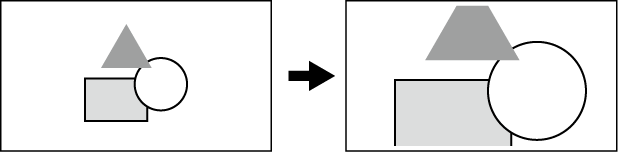
Установка положения для увеличения
Если включена функция увеличенного отображения, можно выбрать одно из девяти положений для увеличения.
Если используется многофункциональный диск управления: поверните его, чтобы переместить положение для увеличения. Оно вернется в исходное положение в центре, если нажать многофункциональный диск управления.
Операции также можно выполнять, нажимая кнопки <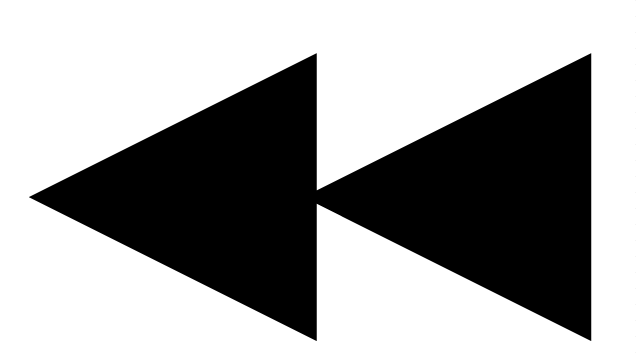 >, <
>, <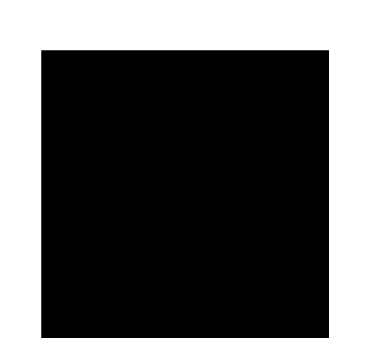 >, <
>, <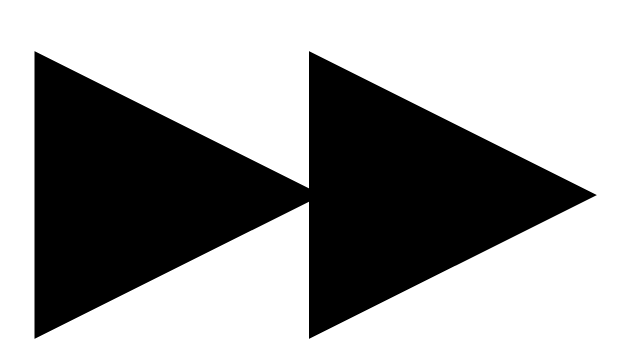 >, <
>, <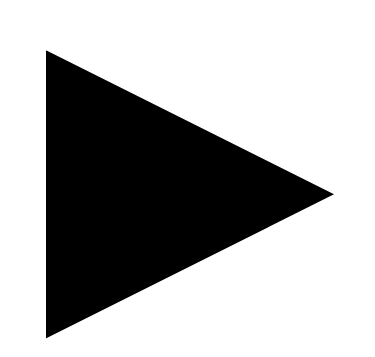 /
/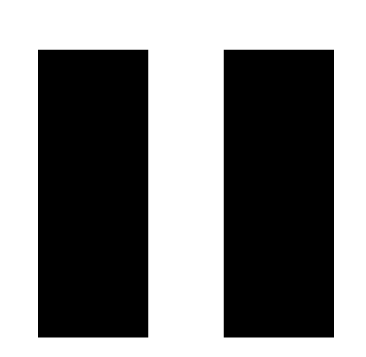 > и <SET>.
> и <SET>.
Если касаться ЖК-монитора: положение для увеличения будет перемещаться при касании меток вертикальной и горизонтальной стрелок на ЖК-мониторе.